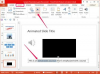Seorang wanita muda mengenakan headphone berbaring di tempat tidur, mengetik di komputer laptopnya
Kredit Gambar: Lihat Stok/Lihat Stok/Gambar Getty
Laptop menjadi lebih kecil setiap tahun, yang bukan merupakan hal yang baik untuk kualitas suara. Untuk menghasilkan suara yang jernih dan nyaring, speaker membutuhkan membran getar yang besar -- sesuatu yang tidak muat di casing laptop tipis. Ada beberapa solusi untuk membuat speaker laptop lebih keras -- dan beberapa di antaranya mungkin sudah ada di komputer Anda.
Penyesuaian Volume Dasar
Saat Anda memutar file media di laptop, biasanya Anda memiliki dua penggeser volume: penggeser volume sistem operasi dan penggeser volume pemutar media. Anda akan menemukan bilah geser ini di bagian atas atau bawah layar atau jendela pemutaran. Klik kedua penggeser dan seret ke atas atau kanan untuk menaikkan volume. Atau, pada komputer yang menjalankan Windows 8.1, tekan tombol logo Windows dan ketik "sesuaikan volume sistem." Hasilnya muncul di sisi kanan layar.
Video Hari Ini
Penyesuaian Volume Perangkat Keras
Laptop Anda mungkin memiliki tombol untuk memperbesar volume speaker, biasanya dilabeli dengan ikon speaker dan beberapa garis lengkung. Tahan tombol ini hingga volume mencapai level maksimum.
Perangkat Lunak Peningkatan Audio
Laptop Windows mungkin menyertakan perangkat lunak yang dirancang untuk meningkatkan output speaker. Untuk menemukannya, periksa Panel Kontrol untuk ikon seperti "Enhanced Audio" atau "Audio Control Panel." Solusi pihak ketiga juga tersedia untuk membuat speaker laptop lebih keras. Perangkat lunak ini umumnya bekerja dengan meningkatkan spektrum stereo, membuat suara tampak lebih jelas dan lebih keras. Di Mac, Anda akan menemukan pengaturan serupa di bagian Suara pada menu System Preferences.
Kerusakan Pembicara
Jika speaker laptop Anda berderak atau hanya mengeluarkan suara dari satu sisi, speaker tersebut mungkin rusak. Ini bisa terjadi karena koneksi yang longgar atau speaker yang putus. Jika Anda merasa ini sulit atau tidak mungkin untuk diperbaiki di laptop Anda, coba satu set speaker yang terhubung ke jack headphone laptop Anda atau secara nirkabel melalui Bluetooth.